Condividere una linea telefonica con un delegato in Microsoft Teams
È possibile selezionare una persona in Teams come delegato, ovvero una persona che può ricevere ed effettuare chiamate per proprio conto. Quando si aggiunge un delegato, essenzialmente si condivide la linea telefonica con un delegato, in modo che possa visualizzare e condividere tutte le chiamate.
Scegliere la versione di Teams in uso dalle schede seguenti.
Aggiungere un delegato o modificare un delegato
-
Selezionare Impostazioni e altro

-
In Delega selezionare Gestisci delegati.
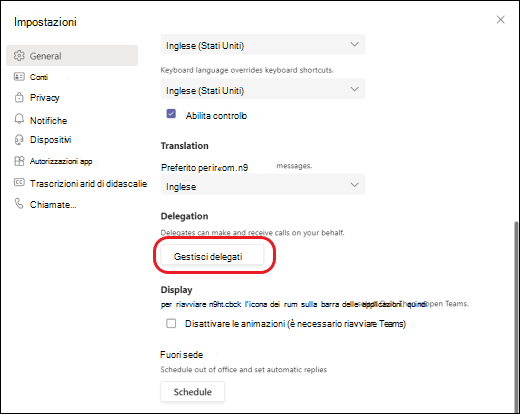
Nota: Se nelle impostazioni non viene visualizzata alcuna opzione per la delega, è probabile che non si abbia una licenza VoIP aziendale o Business Voice. Si noti inoltre che l'applicazione delle modifiche alle licenze può richiedere fino a 24 ore.
-
Fare clic su Delegati personali e digitare il nome della persona nella casella Aggiungi delegato .
-
Quando si aggiunge un delegato, è possibile concedere autorizzazioni diverse. Oltre a consentire al nuovo delegato di effettuare e ricevere chiamate per proprio conto, è anche possibile consentire loro di modificare le impostazioni relative a chiamate e delegati, riprendere le chiamate in attesa e partecipare alle chiamate attive. Selezionare le autorizzazioni da assegnare e fare clic su Salva.
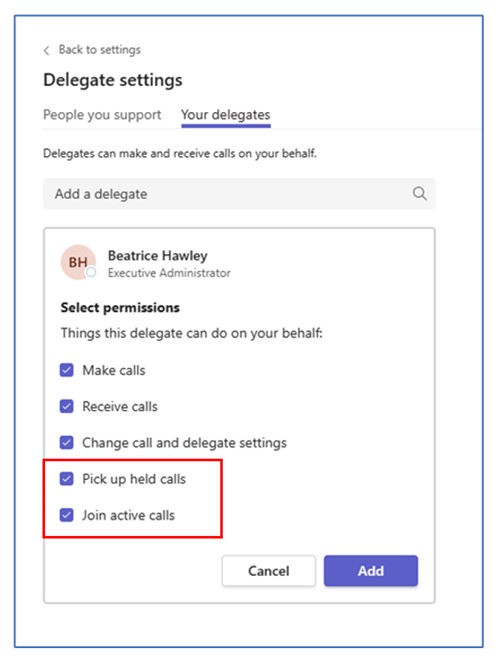
-
Il delegato riceverà una notifica che informa del nuovo stato.
Il nuovo delegato verrà visualizzato nell'elenco dei delegati e questo elenco sarà una selezione predefinita nelle opzioni di inoltro di chiamata e squillo simultaneo .
-
Vai a Impostazioni > Chiamate. In Inoltra chiamateviene visualizzata l'opzione Inoltra a per impostazione predefinita Delegati personali.
-
Vai di nuovo a Impostazioni > chiamate . In Chiamate squilla viene visualizzata l'opzione Delegati personali nel menu Chiama anche .
Note:
-
I delegati possono vedere quando si è in una chiamata e con chi è.
-
Qualsiasi chiamata effettuata o ricevuta dall'utente o per conto dell'utente può essere sospesa o ripresa dall'utente o dai delegati.
-
Effettuare e ricevere chiamate come delegato
Dopo essere stati aggiunti come delegato, è possibile effettuare e ricevere chiamate per conto di un altro utente.
-
Vai a (o avvia) una chat uno-a-uno con la persona che vuoi chiamare.
-
Oppure immetti un numero sulla tastiera del telefono e seleziona Chiama

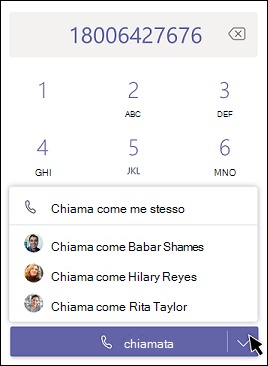
Tenere presente che qualsiasi delegante (la persona che ti ha assegnato come delegato) può sempre vedere le chiamate effettuate e ricevute per suo conto.
Mettere le chiamate in attesa come delegato
I delegati possono anche mettere le chiamate in attesa. Basta selezionare Altre azioni 
Tutti i partecipanti alla chiamata riceveranno una notifica che informa che sono stati messi in attesa e tu o la persona che tu o il tuo delegante potete continuare la chiamata facendo clic su Riprendi. I deleganti possono disattivare questa autorizzazione deselezionando Pick up held calls nelle impostazioni delegate.
Nota: La musica in attesa dovrebbe essere attivata per L'attesa su una riga condivisa.
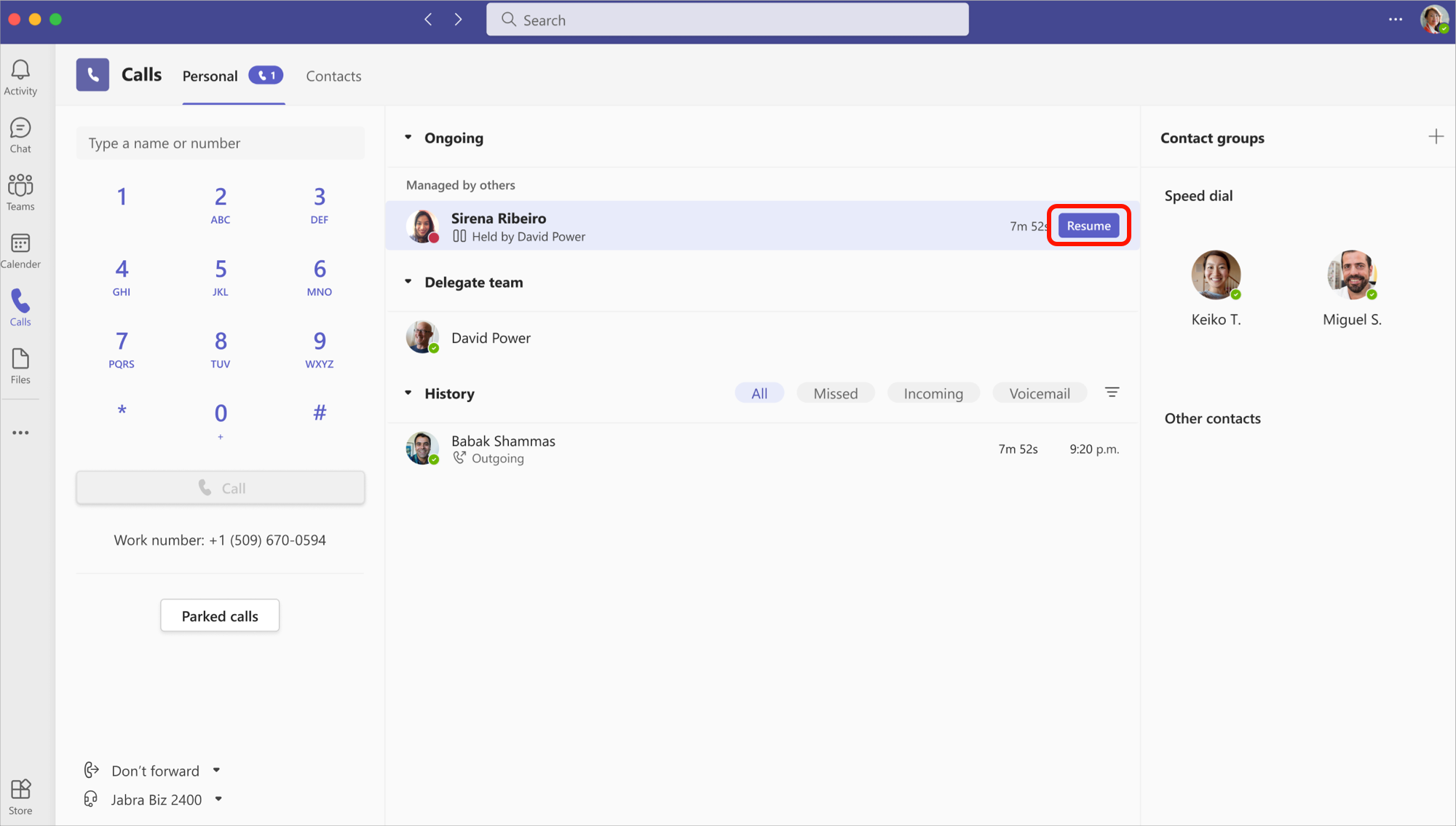
Partecipare a chiamate attive come delegante o delegato
Chiunque abbia le autorizzazioni appropriate può partecipare a una chiamata attiva.
-
Vai a Chiamate

-
Seleziona Partecipa per partecipare alla chiamata.
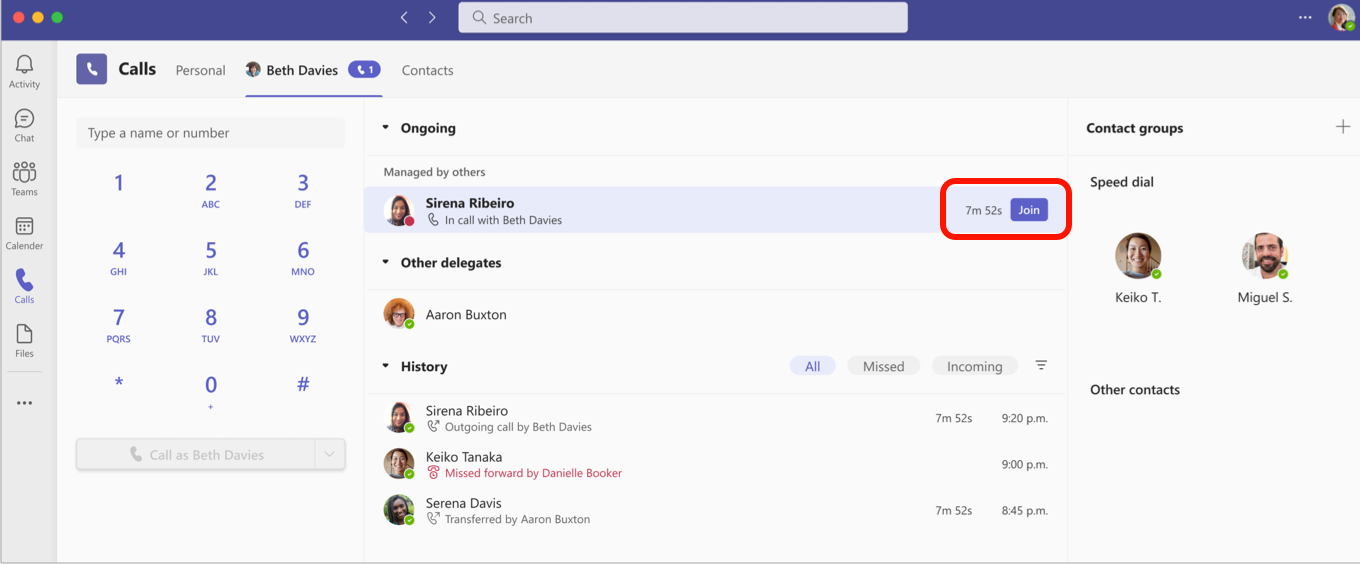
Nota: Partecipare a una chiamata in corso la renderà una conferenza telefonica e i controlli della chiamata, ad esempio il trasferimento di chiamata, verranno rimossi.
Registro chiamate
Per il delegante, la cronologia delle chiamate verrà visualizzata come al solito, verranno visualizzate le chiamate effettuate e ricevute sulla riga condivisa.
I delegati vedranno le chiamate effettuate e ricevute per conto del delegante nella cronologia delle chiamate.
Modificare le impostazioni per le chiamate e i delegati del delegante
I delegati possono visualizzare e modificare le impostazioni relative a chiamate e delegati per conto di un altro utente.
-
Passare a Impostazioni e altro

-
Selezionare Gestisci delegati in Delega.
-
Vai a Persone il supporto. Qui vedrai un elenco delle persone per cui sei un delegato. Passare il puntatore del mouse su qualsiasi nome nell'elenco e selezionare Altre opzioni

-
Scegliere Visualizza autorizzazioni per modificare le autorizzazioni di qualsiasi altro delegato, Modificare i delegati per aggiungere o rimuovere delegati o Modificare le impostazioni di chiamata per modificare le impostazioni di chiamata del delegante.
Aggiungere un delegato o modificare le autorizzazioni per i delegati
-
Vai a Impostazioni e altro



-
In Gestisci delegati selezionare Aggiungi un delegato.
Nota: Se nelle impostazioni non viene visualizzata alcuna opzione per la delega, è probabile che non si abbia una licenza VoIP aziendale o Business Voice. Si noti inoltre che l'applicazione delle modifiche alle licenze può richiedere fino a 24 ore.
-
Digitare il nome del delegato desiderato nella casella di ricerca e selezionarne il nome dal menu a discesa.
-
Quando si aggiunge un delegato, è possibile concedere autorizzazioni diverse. Selezionare le caselle accanto alle autorizzazioni desiderate.
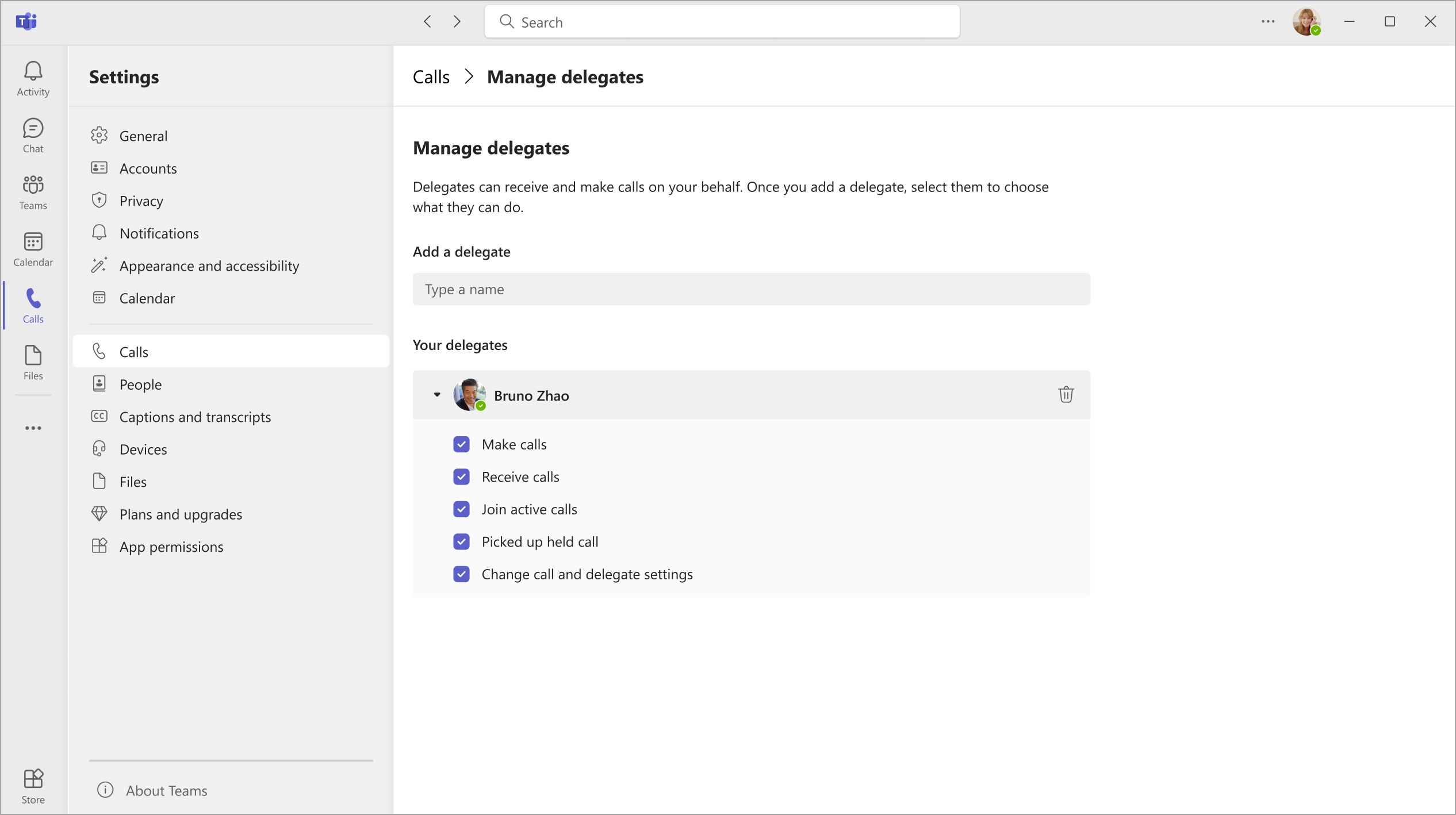
-
Il delegato riceverà una notifica che informa del nuovo stato.
-
Il nuovo delegato verrà visualizzato nell'elenco dei delegati e questo elenco sarà una selezione nelle opzioni di inoltro di chiamata e squillo simultaneo . Tornare alla pagina principale delle impostazioni di Call

Note:
-
I delegati possono vedere quando si è in una chiamata e con chi è.
-
Qualsiasi chiamata effettuata o ricevuta dall'utente o per conto dell'utente può essere sospesa o ripresa dall'utente o dai delegati.
-
Selezionando Modifica le impostazioni di chiamata e delegato , il delegato potrà visualizzare le autorizzazioni per gli altri delegati e modificarle.
Effettuare e ricevere chiamate come delegato
Dopo essere stati aggiunti come delegato, è possibile effettuare e ricevere chiamate per conto di un altro utente.
-
Vai a (o avvia) una chat uno-a-uno con la persona che vuoi chiamare.
-
Oppure immetti un numero sulla tastiera del telefono e seleziona Chiama

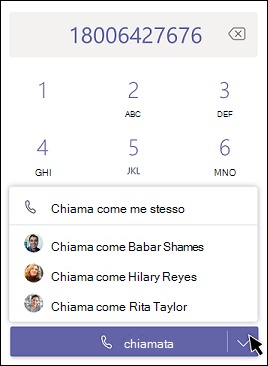
Tenere presente che qualsiasi delegante (la persona che ti ha assegnato come delegato) può sempre vedere le chiamate effettuate e ricevute per suo conto.
Mettere le chiamate in attesa come delegato
I delegati possono anche mettere le chiamate in attesa. Basta selezionare Altre azioni 
Tutti i partecipanti alla chiamata riceveranno una notifica che informa che sono stati messi in attesa e tu o la persona che tu o il tuo delegante potete continuare la chiamata facendo clic su Riprendi. I deleganti possono disattivare questa autorizzazione deselezionando Pick up held calls nelle impostazioni delegate.
Nota: La musica in attesa dovrebbe essere attivata per L'attesa su una riga condivisa.
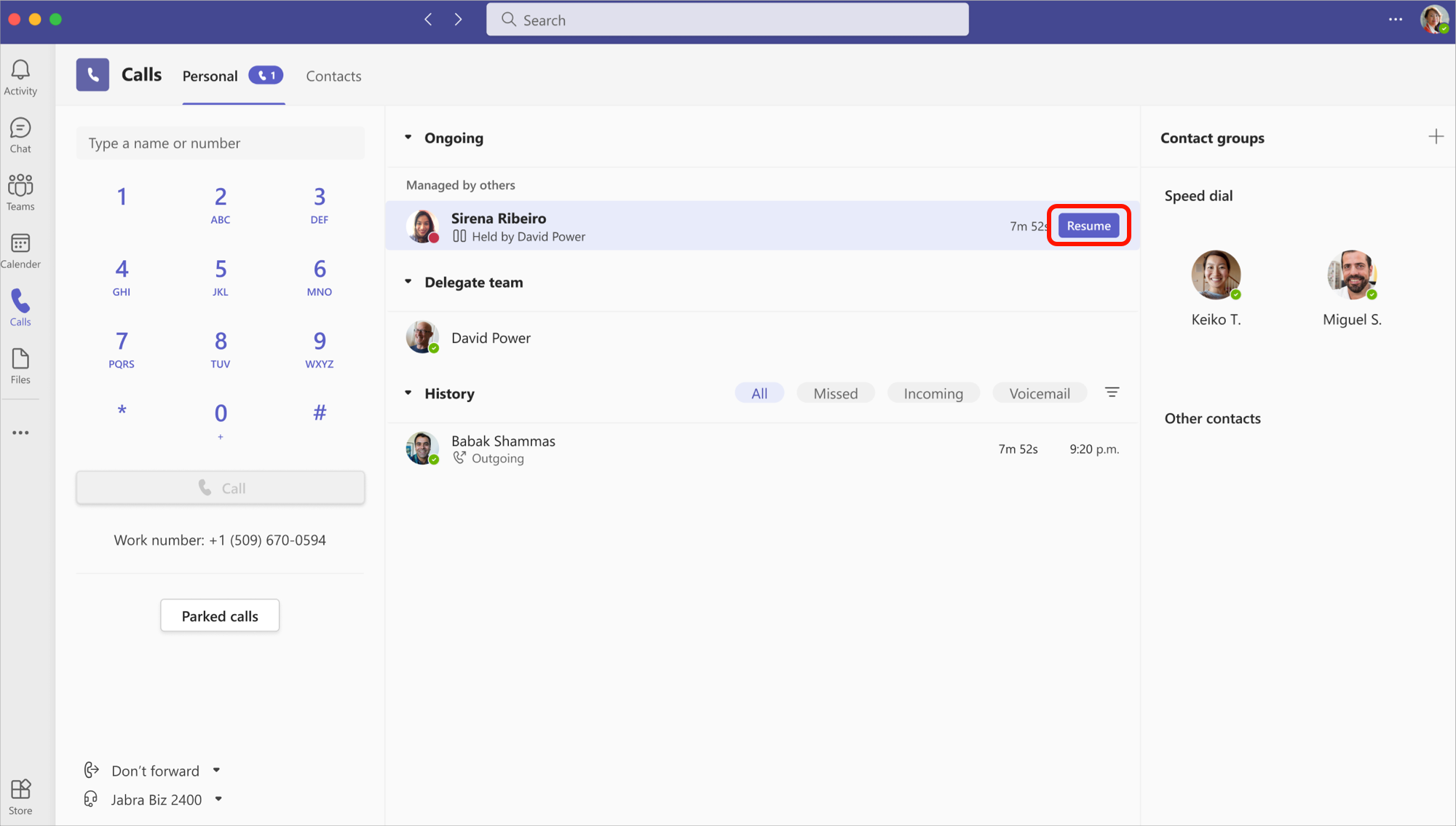
Partecipare a chiamate attive come delegante o delegato
Chiunque abbia le autorizzazioni appropriate può partecipare a una chiamata attiva.
-
Vai a Chiamate

-
Seleziona Partecipa per partecipare alla chiamata.
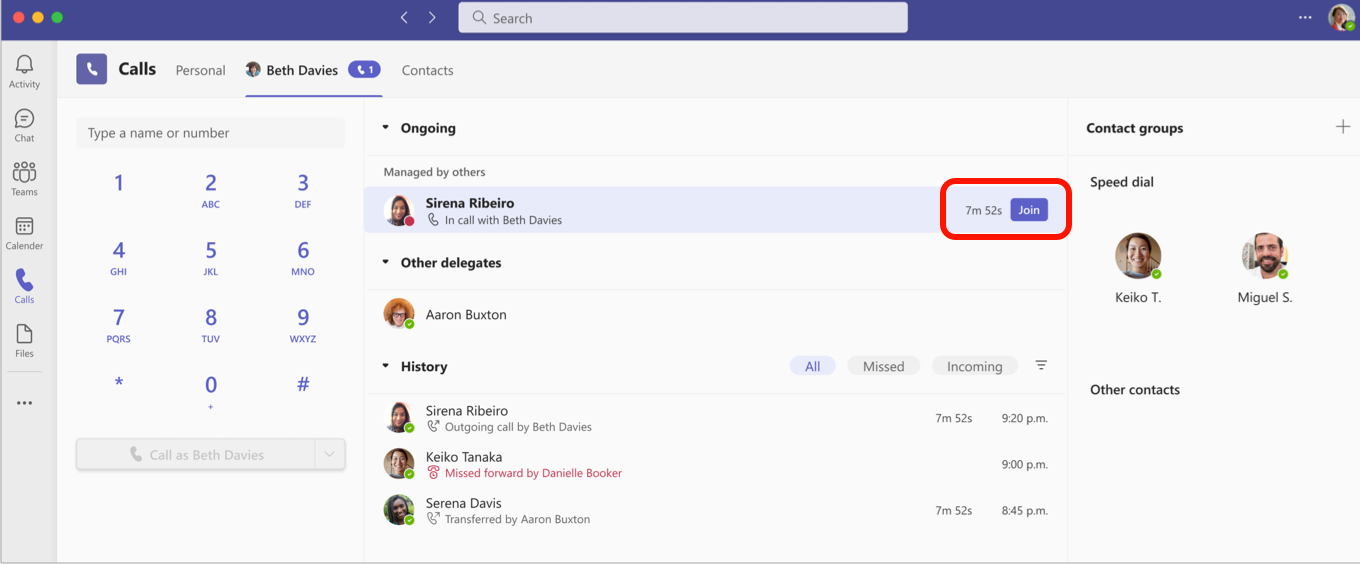
Nota: Partecipare a una chiamata in corso la renderà una conferenza telefonica e i controlli della chiamata, ad esempio il trasferimento di chiamata, verranno rimossi.
Registro chiamate
Per il delegante, la cronologia delle chiamate verrà visualizzata come al solito, verranno visualizzate le chiamate effettuate e ricevute sulla riga condivisa.
I delegati vedranno le chiamate effettuate e ricevute per conto del delegante nella cronologia delle chiamate.
Modificare le impostazioni per le chiamate e i delegati del delegante
I delegati possono visualizzare e modificare le impostazioni relative a chiamate e delegati per conto di un altro utente.
-
Vai a Impostazioni e altro



-
In Gestisci delegati selezionare Modifica.
-
Vai a Persone il supporto. Qui vedrai un elenco delle persone per cui sei un delegato. Passare il puntatore del mouse su qualsiasi nome nell'elenco e selezionare Altre opzioni

-
Scegliere Visualizza autorizzazioni per modificare le autorizzazioni di qualsiasi altro delegato, Modificare i delegati per aggiungere o rimuovere delegati o Modificare le impostazioni di chiamata per modificare le impostazioni di chiamata del delegante.










